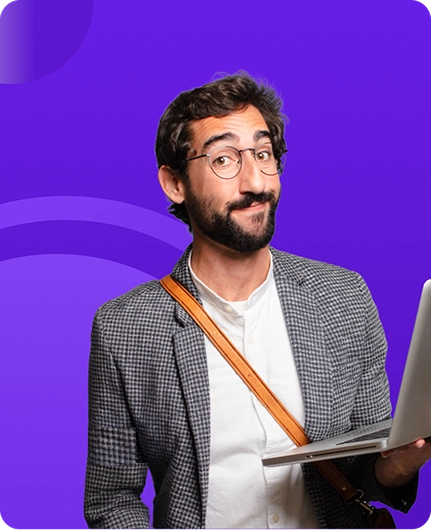Subtitrų generatorius
Transkriptor subtitrų generatorius vos keliais paspaudimais paverčia jūsų vaizdo įrašus prieinamu, patraukliu turiniu. Automatiškai sukurkite tikslius subtitrus, išverskite juos į kelias kalbas ir eksportuokite įvairiais formatais bet kuriai platformai. Puikiai tinka turinio kūrėjams, įmonėms ir pedagogams, norintiems pasiekti pasaulinę auditoriją.
Sukurkite ir išverskite subtitrus 100+ kalbų
Veikia su
Sukurkite subtitrus iš vietinio failo
Įkelkite garso ar vaizdo failą iš savo vietinio įrenginio, kad sukurtumėte subtitrus.
Spustelėkite, jei norite įkelti ir gauti subtitrus
Įrašykite ir gaukite subtitrus
Įrašykite savo balsą tiesiogiai naudodami Transkriptor, kad sukurtumėte subtitrus.
Padidinkite įsitraukimą ir žiūrėjimo laiką 40 % naudodami subtitrus
Subtitrai įtraukia žiūrinčiuosius, nes jūsų turinys pasiekiamas bet kur. Subtitruoti vaizdo įrašai pagerina išlaikymą, pagerina supratimą ir padidina paieškos matomumą, padeda pritraukti ir išlaikyti daugiau žiūrovų, tuo pačiu maksimaliai padidinant turinio poveikį.
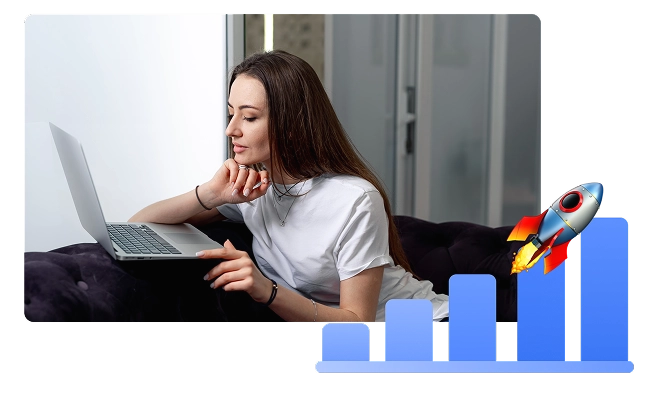
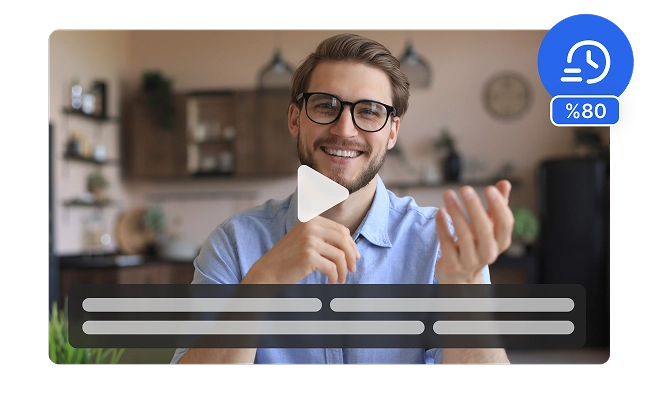
Sutaupykite 80 % savo laiko naudodami automatinius subtitrus
Nustokite praleisti valandas rankiniu būdu pridedant subtitrus. Transkriptor AI maitinamas subtitrų generatorius per kelias sekundes sukuria labai tikslias antraštes. Tiesiog įkelkite vaizdo įrašą arba įklijuokite YouTube nuorodą ir leiskite AI tvarkyti likusią dalį, sutaupydami laiko daugiau turinio kūrimui.
Išplėskite savo auditoriją naudodami subtitrus 100+ kalbų
Išverskite subtitrus vienu paspaudimu. Padarykite savo vaizdo įrašus pasiekiamus visame pasaulyje, padidinkite tarptautinį įsitraukimą ir įveikite kalbos barjerus nereikalaudami profesionalių vertimo paslaugų.
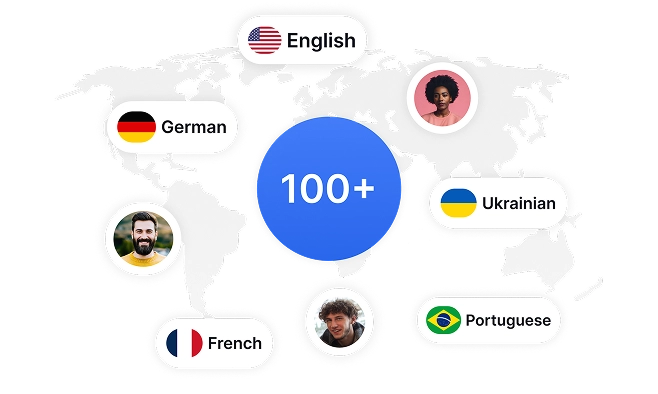
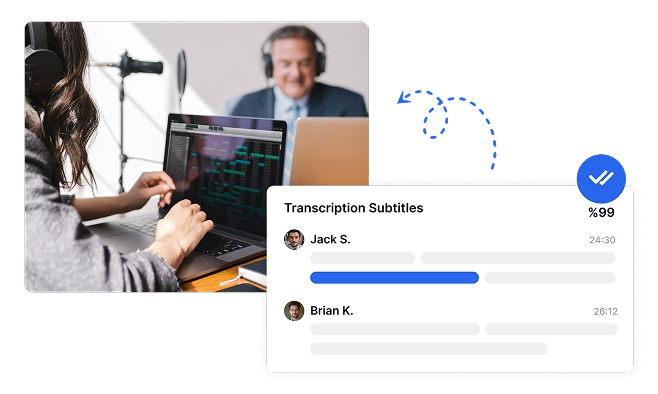
Gaukite transliacijos kokybės subtitrus iki 99 % tikslumu
Dėl prastai suformatuotų subtitrų net puikūs vaizdo įrašai gali atrodyti neprofesionaliai. AI subtitrų generatorius puikiai tiksliai pateikia tikslius, nušlifuotus antraštes. Naudokite intuityvią rengyklę, kad patobulintumėte, sinchronizuotumėte ir suformatuotumėte subtitrus, kad juos būtų galima integruoti įvairiose platformose, pvz., YouTube, internetiniuose seminaruose ir TV transliacijose.
Padidinkite pritaikymą neįgaliesiems ir atitiktį automatiškai sugeneruotiems subtitrams
Įsitikinkite, kad vaizdo įrašai atitinka pritaikymo neįgaliesiems standartus. Transkriptor subtitrai pagerina kurčiųjų ir neprigirdinčiųjų žiūrovų įtrauktį, kartu laikydamiesi taisyklių. Padarykite savo turinį prieinamą visiems ir venkite teisinių ar platformos apribojimų.

Sukurkite profesionalius vaizdo įrašų subtitrus atlikdami 4 paprastus veiksmus
Vaizdo įrašo įkėlimas
Sukurkite automatinius subtitrus
Redaguoti ir versti
Atsisiuntimas, redagavimas arba bendrinimas
Kam labiausiai naudingas subtitrų generatorius?
Išplėstinės subtitrų funkcijos, skirtos jūsų vaizdo įrašų turiniui pakelti
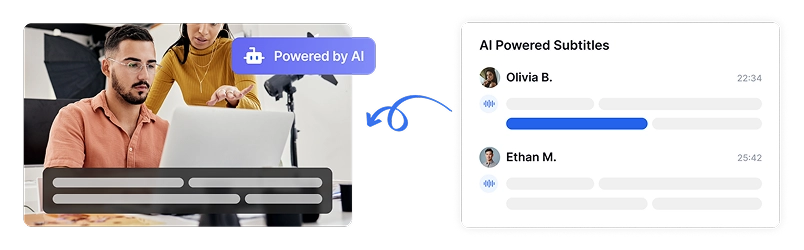
AI varomas automatinis subtitravimas
Akimirksniu sugeneruokite labai tikslius subtitrus naudodami AI pagrįstą kalbos atpažinimą. Transkriptor apdoroja vaizdo įrašo garsą, aptikdamas kalbos modelius, skyrybos ženklus ir kalbėtojo ketinimą sukurti struktūrizuotas, tiksliai su laiku pritaikytas antraštes. Sumažinkite rankines pastangas ir užtikrinkite profesionalios kokybės subtitrus bet kokio tipo turiniui.
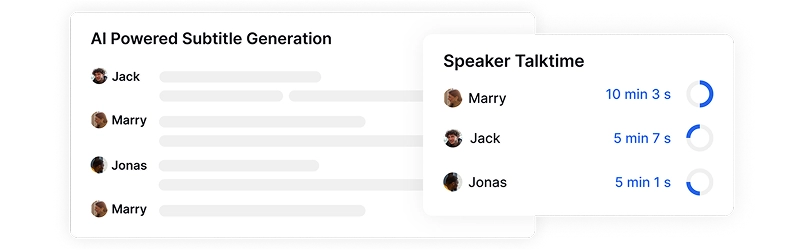
Automatinis garsiakalbio identifikavimas
Atskirkite kelis garsiakalbius su AI maitinamo garsiakalbio identifikavimu. Transkriptor automatiškai pažymi kiekvieną kalbėtoją, todėl stenogramos tampa aiškesnės ir lengviau skaitomos interviu, panelinėms diskusijoms ir daug dialogo turinčiam turiniui. Sutaupykite laiko pašalindami neautomatinio garsiakalbių priskyrimo poreikį.
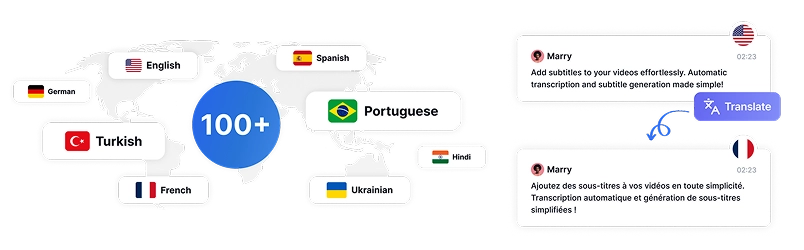
Subtitrų vertimas vienu spustelėjimu
Akimirksniu išverskite subtitrus į 100+ kalbų, kad išplėstumėte pasaulinę auditoriją. Transkriptor AI užtikrina tikslų regiono tarimą ir formulavimą, todėl nereikia rankinio vertimo. Puikiai tinka kūrėjams, pedagogams ir įmonėms, norinčioms maksimaliai padidinti tarptautinį pasiekiamumą.
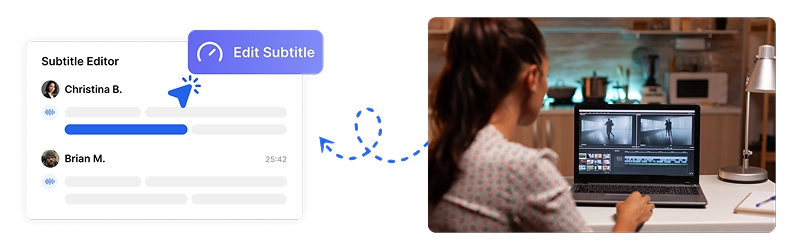
Pritaikoma subtitrų rengyklė
Tiksliai sureguliuokite subtitrus, kad jie atitiktų platformos reikalavimus, naudodami tikslų laiko koregavimą, teksto formatavimą ir išdėstymo valdiklius. Modifikuokite subtitrų sinchronizavimą, kad užtikrintumėte tikslius subtitrus ir sklandų žiūrėjimą skirtinguose įrenginiuose ir vaizdo įrašų platformose. Intuityvus redaktorius leidžia lengvai patobulinti prieš paskelbiant.
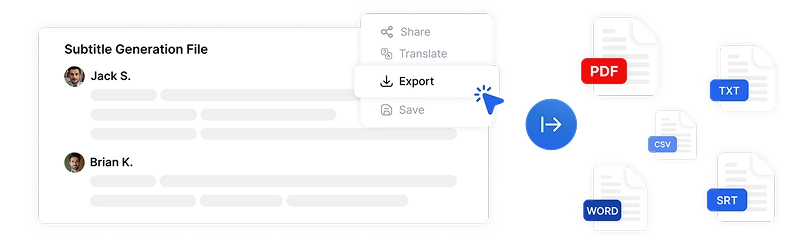
Kelios eksportavimo formato parinktys
Atsisiųskite subtitrus įvairiais formatais, įskaitant SRT, VTT, TXT ir užkoduotas antraštes. Nesvarbu, ar jums reikia YouTube subtitrų, transliavimo kokybės subtitrų ar tekstinių nuorašų, Transkriptor siūlo lanksčias eksportavimo parinktis, kad būtų galima sklandžiai integruoti įvairiose platformose
Įmonės lygio sauga
Saugumas ir klientų privatumas yra mūsų prioritetas kiekviename žingsnyje. Mes laikomės SOC 2 ir GDPR standartų ir užtikriname, kad jūsų informacija visada būtų apsaugota.




Google Play Store
Chrome Web Store
App Store
Klientų atsiliepimai
Dažnai užduodami klausimai
Transkriptor subtitrų generatorius pasiekia 99%+ tikslumą daugumai aiškių garso šaltinių. Tikslumas priklauso nuo garso kokybės, garsiakalbio aiškumo ir foninio triukšmo. Vartotojai gali lengvai redaguoti bet kokius nedidelius netikslumus naudodami intuityvią redagavimo sąsają.
Taip, Transkriptor vienu paspaudimu galite išversti sugeneruotus subtitrus į daugiau nei 100 kalbų. Ši funkcija padeda turinio kūrėjams pasiekti pasaulinę auditoriją nereikalaujant atskirų vertimo paslaugų ar kalbos žinių.
Tiesiog įklijuokite YouTube vaizdo įrašo nuorodą į Transkriptor, sugeneruokite subtitrus, atlikite norimus pakeitimus ir atsisiųskite pageidaujamu formatu. Tada įkelkite subtitrų failą, kad YouTube per vaizdo įrašo subtitr CC ų nustatymus YouTube Studio.
Taip, Transkriptor automatiškai identifikuoja ir pažymi skirtingus garsiakalbius vaizdo įrašuose, todėl puikiai tinka interviu, podcast'ams ir kelių asmenų turiniui. Garsiakalbių etiketes galima pritaikyti ir redaguoti, kad būtų galima tiksliai identifikuoti.

Prieiga Transkriptor bet kur
Įrašykite tiesiogiai arba įkelkite garso ir vaizdo failus, kad perrašytumėte. Lengvai redaguokite transkripcijas ir naudodami AI asistentą kalbėkitės su transkripcijomis arba jas apibendrinkite.